Googleドライブはさまざまなファイルをアップロードすることができる無料のオンラインストレージです。とても便利なGoogleドライブですが「ファイルをアップロードしようとしたら、うまくいかなかった」という経験はありませんか。この記事では、Googleドライブにファイルをアップロードする方法と、アップロードができない理由および対処法について解説します。
目次
Googleドライブのアップロードとは
Googleドライブは、Googleが無料で提供しているオンラインストレージです。Googleドライブをはじめとするオンラインストレージは、インターネットが利用できる状況ならどこにいても保存したファイルに簡単にアクセスできます。GoogleドライブはGoogleアカウントで紐づけされているため、同じアカウントを使用すればPCやスマホなど、異なるデバイスからでもすぐにアクセス可能です。Googleドライブには以下のようなファイルをアップロードすることができます。
- PDFファイル
- 文書ファイル
- スプレッドシート
- プレゼンテーションファイル
- 音声ファイル
- 画像ファイル
- 動画ファイル
アップロードしたファイルは複数の人と共有することができるため、メールなどでファイルをやり取りする必要がなく、ファイルの確認や編集がスムーズに行えます。また、Googleドライブはアップロードだけでなく、ドライブ上で直接データを作成することも可能です。データの作成には「Googleドキュメント」や「Googleスプレッドシート」などWordやExcelと互換性のあるものを使用できます。
Googleドライブにファイルをアップロードする
それでは、実際にGoogleドライブにファイルをアップロードする方法を見ていきましょう。PCからファイルをアップロードする方法と、スマホ・タブレットからアップロードする方法の2つをそれぞれ画像付きで解説します。
PCからファイルをアップロードする
PCからは、Googleドライブまたはデスクトップのフォルダからファイルをアップロードできます。
それぞれの手順は以下の通りです。
Googleドライブからアップロードする方法
1.Googleドライブを開く
下記URLにアクセスします。
https://drive.google.com/drive/

Google Chromeのブラウザにログインした状態であれば、タブを新しく開き、メニューからドライブを選択することでアクセスできます。
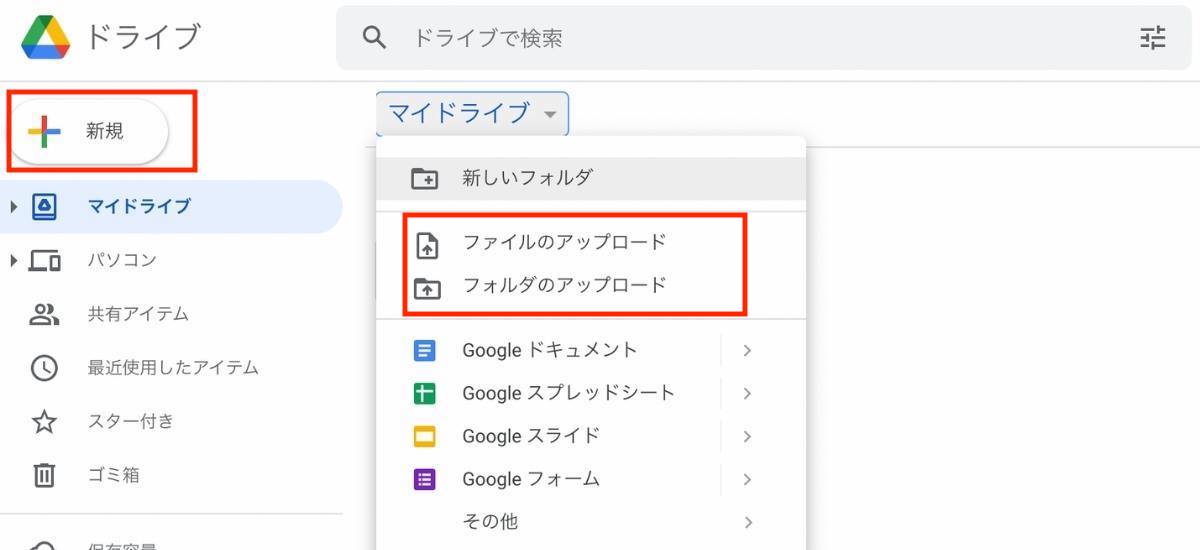
2.左上の「新規」から「ファイルのアップロード」または「フォルダのアップロード」をクリックします。
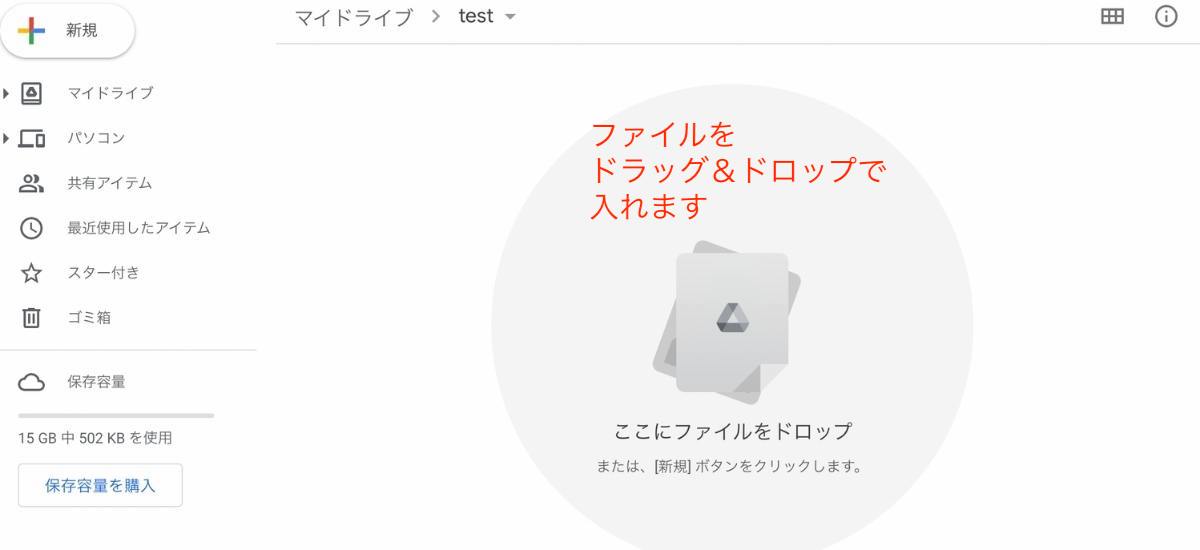
3.アップロードするファイルまたはフォルダをドラッグ&ドロップでアップロードします。
また、フォルダの上にファイルをドラッグすることでもアップロードができます。
スマホ・タブレットからアップロードする
スマホ・タブレットからアップロードする手順は以下の通りです。

1.Googleドライブアプリを開きます。
2.画面右下の追加アイコン「+」をタップします。
3.アップロードするファイルのある場所を選びます。
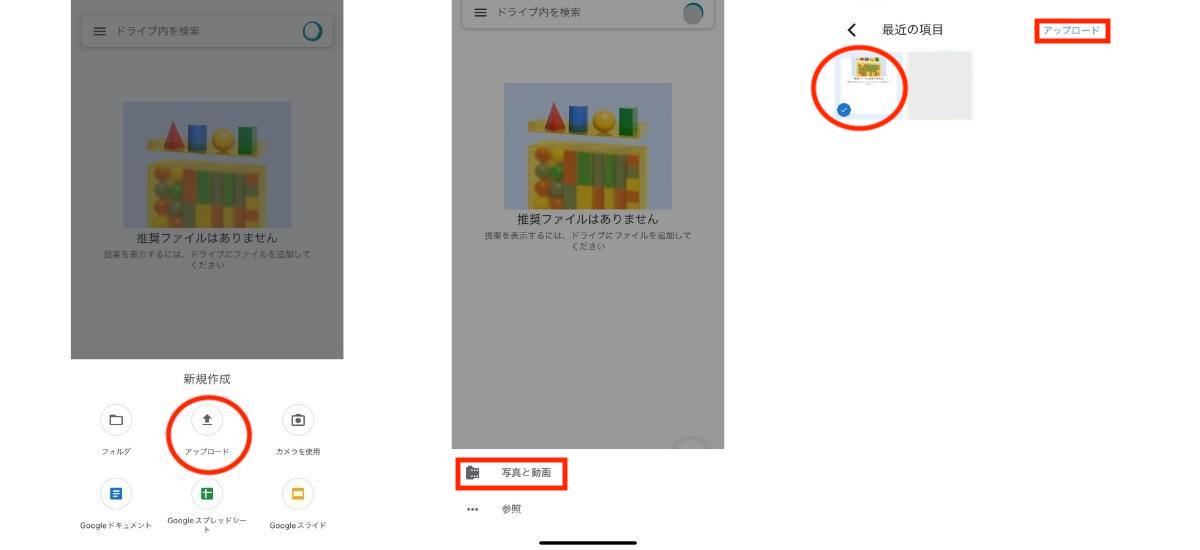
4.アップロードを選びます。
5.ファイルのある場所を開きます。
6.ファイルを選択して、アップロードをタップします。
アップロードしたいファイルがない場合は、画面左上の「メニューアイコン」をタップしてファイルの種類や保存先からファイルを選択しましょう。
Googleドライブより簡単に・便利に情報を共有できるナレッジ管理ツール「NotePM」
→NotePMを無料で試してみる
Googleドライブのアップロードができない理由
何らかの理由により、Googleドライブにファイルをアップロードできないことがあります。アップロードできない理由としては以下の7つが考えられます。
- アップロードする権限がない
- 保存容量の空きがない
- ファイルの容量が大きすぎる
- ネットワークに問題がある
- ファイル名に問題がある
- セキュリティが関係している
- Googleドライブに不具合が起こっている
それぞれ詳しく解説します。
アップロードする権限がない
他者から共有されたファイルの場合、アップロードする権限がないとファイルをアップロードすることができません。Googleドライブには「閲覧者」「閲覧者(コメント可)」「編集者」の3つの権限があります。ファイルをアップロードできるのは「編集者」のみです。アップロードできない場合は、権限者に連絡し、あなたの権限を編集者に変更してもらいましょう。
関連記事:Googleドキュメントの編集権限を徹底解説!共同編集から権限移行まで紹介
保存容量の空きがない
Googleドライブの保存容量に空きがなければ、ファイルをアップロードすることができません。Googleドライブを無料で利用している場合の容量は15GBです。15GBを超えてしまった場合は、有料プランに切り替える・追加で容量を購入する・いらないファイルを削除するなどの方法で、空き容量を確保してください。
また、15GBという容量はGoogleドライブのみで15GBというわけではなく、「Gmail」「Googleドライブ」「Googleフォト」の3つを合計した容量で計算されるため、注意が必要です。Googleドライブのファイルを削除しても空き容量があまり増えない場合は、GmailやGoogleフォトも確認し、不要なファイルを削除してみてください。
ファイルの容量が大きすぎる
スマートフォンからアップロードする場合、ファイルの容量が大きすぎるとアップロードできないことがあります。Googleドライブの1ファイルの容量上限は5TBのため多くの場合、問題にはなりませんが、ファイルのサイズが大きいと、大きさに比例してアップロードに要する時間も長くなり、通信エラーが起こりやすくなってしまいます。特に動画ファイルは容量が大きくなりがちなため、ファイルを分割するなどしてファイルのサイズを小さくしましょう。
関連記事:ストレージとは?4つの種類と容量不足時のリスクと容量を増やす方法を解説
ネットワークに問題がある
回線が不安定などネットワークに問題がある場合、アップロードが正常に行われないことがあります。外出先などでWi-Fiを利用していると発生する可能性があるため、ファイルをアップロードする際は一定以上の速度と安定性を兼ね備えた回線を利用するようにしましょう。また、有線接続であってもLANケーブルやルーターの不調などにより回線が途切れてしまっているケースがあります。
LANケーブルが抜けていたり、緩んでいる場合もあるため、有線接続なのにアップロードが上手くいかないときはLANケーブルが正しく接続されているかどうかもチェックしてみてください。
ファイル名に問題がある
ファイル名に問題がある場合、アップロードが上手くいかないときがあります。ファイル名に機種依存文字や記号が入っている際に起こりやすいため、これらがファイル名に含まれている場合はファイル名を変更してみましょう。正常にアップロードされる可能性があります。
セキュリティが関係している
セキュリティソフトの設定によってアップロードが出来ないよう制限されている場合があります。プライベートのPCからはアップロードできるのに会社のPCからはできない場合は、セキュリティが関係している可能性が考えられます。担当者に確認し、アップロードができるよう設定を変更してもらいましょう。また、自宅のPCでアップロードができない場合でもセキュリティソフトが関係している場合はあります。使用しているセキュリティソフトの設定を確認してみてください。
Googleドライブに不具合が起こっている
可能性は極めて低いですが、Googleドライブ自体に不具合が発生することがあります。ファイルがアップロードできない場合に他の可能性が考えられないときはgoogleドライブに不具合が起きていないか確認してみましょう。検索エンジンで検索する、もしくはtwitterなどのSNSで情報収集することをおすすめします。特にSNSは情報伝達スピードが非常に速いため、不具合が発生しているのならすぐ確認ができるでしょう。
NotePMはGoogleドライブの代わりに使えます
Googleドライブの運用に課題を感じている皆さま、ぜひ NotePM をお試しください!
NotePM は、社員が登録したさまざまなファイル・ナレッジを蓄積し、強力な検索機能でほしい情報をすぐに見つけられるサービスです。マニュアル、手順書、業務ノウハウ、社内FAQ、日報・議事録など、何度も検索するようなストック型の情報管理に向いており、オンラインストレージとしても活用されています。
| Googleドライブ | NotePM |
|---|---|
| △ 検索しづらい。不要な情報もヒットする | ○ 強力な検索機能ですぐ見つかる |
| △ 権限設定がわかりづらい | ○ シンプルかつ柔軟に権限設定できる |
| △ ファイルを見た人がわからない | ○ 「誰が」「いつ」参照したかわかる |
| △ どれが最新かわからない | ○ 最新情報・履歴がわかる |
| △ お知らせ通知できない | ○ お知らせ通知できる |
| △ コミュニケーションできない | ○ コメントやいいね!できる |
NotePMの公式サイトはコチラ
Googleドライブより簡単に・便利に情報を共有できるナレッジ管理ツール「NotePM」
→NotePMを無料で試してみる
まとめ
今回の記事では、Googleドライブにファイルをアップロードする方法と、アップロードができない理由および対処法について解説しました。アップロードができない理由はさまざまですが、基本的に対処法は難しくありません。Googleドライブは非常に便利なサービスのため、今回の内容を踏まえながら積極的に活用してみてください。

